Slik bruker du After Effects Maler
Adobe After Effects er et videobasert verktøy som brukes til å legge elementer til bevegelige bilder og animasjoner. Designere bruker den til å lage titler, intros og overganger mellom videoklipp for å forbedre produksjonsverdien av animasjoner og videoprosjekter.
After Effects er et av disse verktøyene som er spekket med godbiter, inkludert maler som du kan bruke for å få fart på prosjektarbeidsflytene. Du kan lage dine egne maler eller finne og laste dem ned fra andre kilder.
Her har vi en guide til bruk av After Effects, så du har alt du trenger for å komme i gang eller bruke programvaren bedre.
Utforsk After Effects Maler
Slik bruker du After Effects Maler
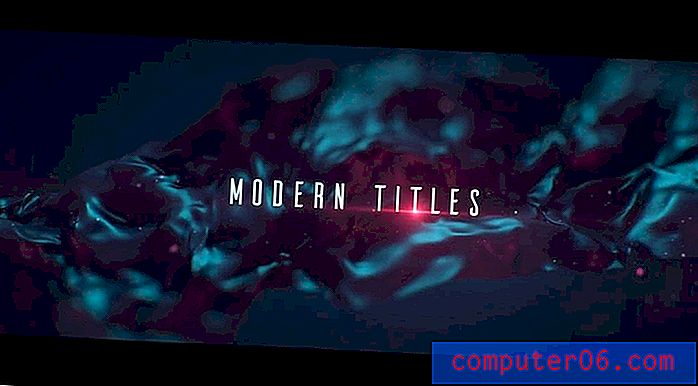
En After Effects-mal er en ferdig laget video- / animasjonsprosjektfil med designelementer du kan tilpasse og legge til i større prosjekter. De beste malene er ofte laget av profesjonelle designere og kan hjelpe jumpstart-prosjekter for de som er mindre kjent med verktøyet eller har behov for en arbeidsflyt-tidsbesparende.
Å bruke en After Effects-mal er enkelt og kan hjelpe deg å legge til en profesjonell teft til et videoprosjekt med kule overganger eller intros og outros.
De fleste nedlastbare maler kommer med instruksjoner, men her er en oversikt over hva du skal gjøre når du har en fil å bruke.
- Åpne prosjektet og importer filer du vil legge til (lagre maler i en felles mappe for brukervennlighet)
- Finn komposisjonene der du vil gjøre endringer
- Bytt ut plassholderelementer med grafikken eller maler (det er her du gjør alle tilpasningene)
- Gjenta etter behov for flere lag med effekter
Slik installerer / importerer du After Effects Maler
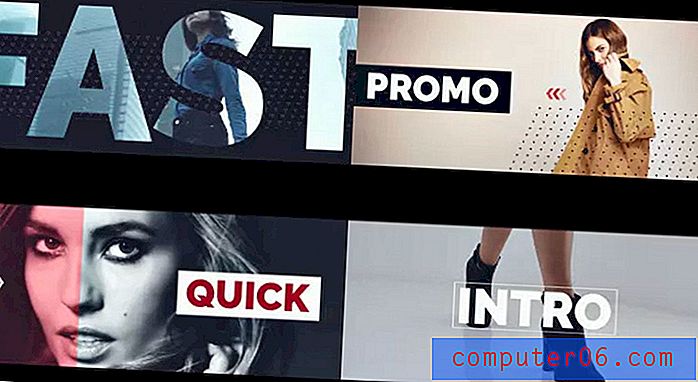
Når du har valgt en After Effects-mal, vil du installere den for bruk på datamaskinen din.
Først må du pakke ned nedlastingen av malen.
Kopier deretter malskriptet hvis nødvendig), og slutter i .jsxbin til After Effects-mappen på datamaskinen din:
- Mac: / Applications / After Effects CS [x] / Scripts / ScriptUI-paneler
- Windows: C: \ Programfiler \ Adobe \ Adobe After Effects CS [x] \ Støttefiler \ Skript \ ScriptUI-paneler
Hvis du gjør dette mens After Effects kjører, vil du sannsynligvis trenge å starte på nytt.
Åpne deretter malfilen, og slutter på .aep. De fleste nedlastbare maler har også instruksjoner hvis du trenger hjelp til å importere / installere filen etter nedlastning.
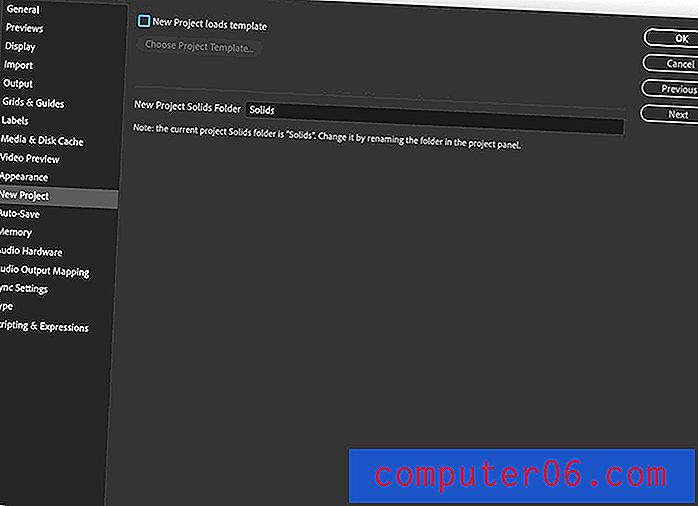
Hvis du har en mal du er glad i, kan du til og med fortelle After Effects å laste denne malen med hvert nytt prosjekt i Innstillinger. Bare naviger til den lagrede malen og lagre.
Slik organiserer du After Effects Maler

Nøkkelen til å gjøre programvare så effektiv som mulig er å organisere den på en måte du forstår.
After Effects kommer ikke med et ferdig sett med mapper for maler, men du kan opprette en malmappestruktur for å gjøre det lettere å jobbe med maler.
Lag en mappe (After Effects Maler) og sett den på et sted som er lett for deg å huske. Du kan legge den til After Effects-programfilmapper, dokumenter eller til og med skrivebordet ditt. Det eneste som betyr noe er at du vet hvordan du lagrer filene.
Legg deretter til unzippede malfiler til dette stedet. (Jeg liker å navngi dem basert på funksjon, men du trenger ikke å endre navnet fra nedlastingen.)
Dette vil gjøre det enkelt å finne og åpne disse filene (eller lenke som skal lastes inn med hvert nytt prosjekt).
After Effects Maler Arbeider med dine andre filer

After Effects-maler kan bidra til å fremskynde prosjekter og spare tid hvis du bruker samme bevegelsesgrafikk om og om igjen. Det fine med å bruke et verktøy som After Effects er at det er kompatibelt med andre Adobe-produkter slik at grafikk du lager kan brukes på tvers av andre verktøy, for eksempel Premiere Pro.
Du kan også importere arbeid du har gjort i andre verktøy til After Effects, og til og med lage og lagre malen. Hvis du ikke er kjent med det, kan du nesten tenke på After Effects som den grafiske versjonen av Photoshop.
Du kan redigere, justere og importere filer på tvers av verktøyet for å lage mer imponerende video og animerte klipp.
5 grunner til å bruke After Effects Maler

Hvis du ikke har prøvd en After Effects-mal ennå, er det mange grunner til å tenke på den og begynne å lete etter et alternativ du liker.
- Spar tid og penger: Å starte med en mal kan redusere tiden det tar å fullføre et prosjekt betydelig - og det er tid og penger tilbake i lommen.
- Tekniske teknikker slik at du kan lære verktøyet: Hvis du er ny på programvaren, gir maler et solid grunnlag for å finne ut hvordan du gjør forskjellige ting og hvordan After Effects fungerer.
- Forsterk produksjon: En profesjonell mal ser bra ut og kan tilføre verdi til videoprosjektet ditt.
- Ubegrensede alternativer: Malene har eksistert lenge nok til at nesten alt allerede er gjort. Hvis du kan drømme det u, kan du sannsynligvis finne en mal for det.
- Gi kreativitet og trender: Se etter en mal med en nyere utgivelsesdato, og du kan finne noen av de nyeste trendene innen design inkludert. Dette kan hjelpe deg å tenke enda mer kreativt om prosjekter og vekke inspirasjon.
Konklusjon
Som maler for andre verktøy, er den viktigste fordelen med en After Effects-mal å bidra til å fremskynde en arbeidsflyt eller enkelt produsere en spesifikk teknikk. Mens du kan lage dine egne, er det mange nedlastbare alternativer fra andre kilder å velge mellom.



